HL-2130
Nejčastější dotazy a pokyny pro odstraňování potíží |
Na Status monitoru se zobrazuje zpráva „Offline“.
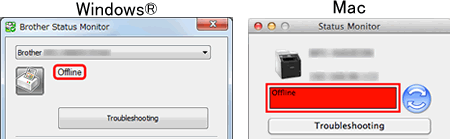
Zkontrolujte, zda lze tisknout z tiskárny přes počítač.
> Pokud nemůžete tisknout, klikněte ZDE.
> Pokud můžete tisknout, klikněte ZDE.
Pokud nemůžete tisknout z počítače...
Pokud nemůžete tisknout, kliknutím Zde zobrazíte informace, které vám umožní vyřešit problém s nemožnosti tisku přes USB.
Pokud můžete tisknout z počítače...
Zkontrolujte řešení, které se vztahuje na váš případ.
(Windows)
(Windows)
KROK A: Ověřte, zda Status Monitor zobrazuje nebo monitoruje správný přístroj Brother.
Status Monitor nemůže zobrazit správné informace, pokud není nakonfigurován správný ovladač v nastavení Zařízení pro monitorování nebo Zařízení pro zobrazení monitoru stavu. Vyhledejte správný ovladač tiskárny a ověřte nastavení zařízení na Status Monitoru provedením následujících kroků.
Krok i : Vyhledejte správný ovladač tiskárny.
Pokud jste změnili USB port vašeho počítače připojeného k zařízení Brother, nebo jste nainstalovali ovladač tiskárny vícekrát, mohou být vytvořeny ikony se stejným názvem tiskárny. V tom případě, některé ovladače tiskárny fungují a jiné nemusejí. Chcete-li tisknout dokumenty, vyberte funkční ovladač tiskárny.
Windows 11

- Zapněte zařízení Brother. Pokud jsou připojeny jiné přístroje, zapněte pouze zařízení Brother, které chcete použít.
- Vyberte svůj přístroj Brother.
-
Zkontrolujte stav zařízení Brother.
Pokud je stav nečinný, znamená to, že ovladač tiskárny pracuje správně. Při tisku vyberte tento ovladač tiskárny.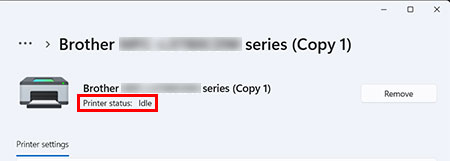
- Pokud jste zkontrolovali funkční ovladače tiskárny, přejděte na Krok II.
(Windows 7, Windows 8 a Windows 10)
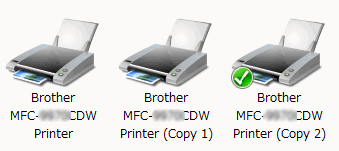
Umístěte na chvíli kurzor myši na ikonu tiskárny, objeví se stav ovladače tiskárny.
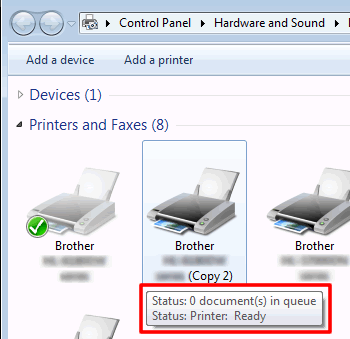
Pokud je stav Off line, ovladač tiskárny nefunguje. Vyberte ovladač tiskárny, který není Off line.
Chcete-li vždy tisknout z této tiskárny, klikněte pravým tlačítkem myši na ikonu zařízení a vyberte možnost Nastavit jako výchozí tiskárnu. Na ikoně zařízení se objeví zaškrtávací značka. Při příštím tisku bude tento ovladač tiskárny vybrán automaticky.
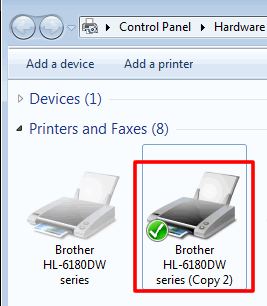
Krok II: Ověřte nastavení „Zařízení k monitorování“.
-
Klikněte pravým tlačítkem myši na Status Monitor na hlavním panelu a potom klikněte na příkaz Zařízení pro monitorování.
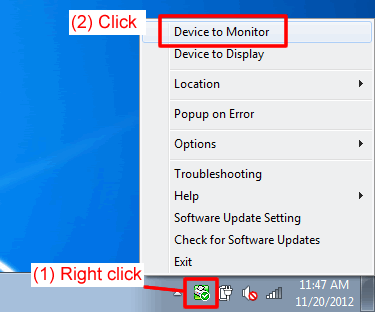
-
Zobrazí se seznam nainstalovaných ovladačů zařízení Brother. Pokud máte více přístrojů Brother, nebo jste ovladač nainstalovali vícekrát, bude uvedeno více ovladačů.
Zkontrolujte ovladače, které používáte a zrušte zaškrtnutí nalezených ovladačů, které nejsou použity v KROKU A-i .
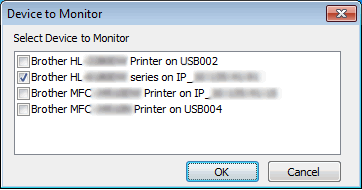
- Klikněte na OK. Okamžitě se zobrazí oznámení o chybách, jako je není papír, uvíznutí papíru nebo není inkoust.
Pokud jste zkontrolovali pouze jeden ovladač v Kroku 2, přejděte na KROK B.
Pokud jste v kroku 2 zaškrtli více ovladačů pro monitorování více než jednoho přístroje Brother, můžete zvolit, který stav zařízení se zobrazí v jiných časech, než když dojde k chybám. Přejděte na Krok III.
Krok III: Ověřte nastavení Zařízení pro zobrazení.
-
Klikněte pravým tlačítkem myši na Staus Monitor na hlavním panelu a potom klikněte na položku Zařízení pro zobrazení.
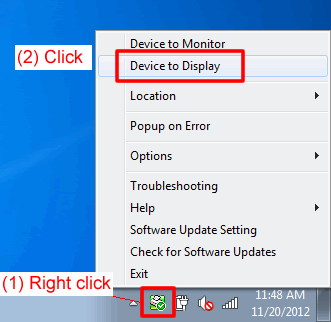
-
Vyberte ovladač zařízení, jehož stav chcete zobrazit (například Ready, Offline), v jiných časech, než když dojde k chybám.
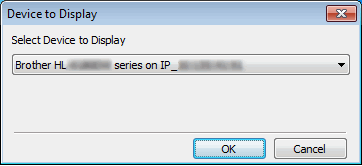
- Klikněte na OK. Zkontrolujte, zda je přístroj vybraný v kroku 2 zapnutý, a přejděte na KROK B.
KROK B: Ověřte stav zobrazený na Status Monitoru.
Zkontrolujte stav zobrazený na Status Monitoru.
Pokud se stále zobrazuje Off line , restartujte Status monitor a znovu zkontrolujte stav. Pokud se nadále zobrazuje Offline , přejděte na KROK C.
KROK C: Znovu nainstalujte Status Monitor
Problémy může mít aplikační program Staus monitor.
Stáhněte si Kompletní balíček ovladačů a softwaru, který obsahuje Staus Monitor, ze sekce Ke stažení a znovu jej nainstalujte.
(Mac)
Problémy může mít aplikační program Status monitor.
Stáhněte si Full Driver & Software Package (kompletní balíček ovladačů a softwaru), který obsahuje Status Monitor, ze sekce Downloads (Ke stažení) a znovu jej nainstalujte.
> Klikněte ZDE a podívejte se, jak stáhnout Full Driver & Software Package (kompletní balíček ovladačů a softwaru) ze sekce Downloads (Ke stažení) .
Pokud není pro vaše modely k dispozici Full Driver & Software Package (Kompletní balíček ovladačů a softwaru), vyberte Printer Driver (ovladač tiskárny) nebo CUPS Printer Driver (ovladač tiskárny CUPS), který obsahuje Status monitor.
